系统:PC
日期:2021-09-29
类别:网络工具
版本:v9.2.1
S3 Browser是一款专门为Amazon S3推出的文件管理软件,它为用户提供了一个简单的Web服务界面,用户可以在这里随时管理Amazon S3上的数据,包括上传下载文件、发布内容和创建存储桶等等。可以轻松地将几乎任意数量的文件上传到Amazon S3,简单的用户界面让您只需点击两下即可轻松地将单个文件或整个文件夹上传。
S3 Browser附带一个易于使用的CloudFront管理器,允许您对CloudFront分发执行各种操作,创建、编辑、删除、上传等等,使用起来更简单。
可靠地将文件上传到Amazon S3或从Amazon S3下载文件。
使用Amazon S3发布您的内容。
浏览,创建,删除Amazon S3存储桶。
与其他Amazon S3用户共享您的存储桶。
使用其他Amazon S3用户共享的存储桶。
在存储桶和文件上设置访问控制。
使您的文件以加密形式备份。
管理您的Amazon CloudFront分配。
增加用户
Accounts
Add New Acounts。
填写Account Name。
选择Account Type(S3 Compatible Storage)。
设置Endpoint,填写 nos-eastchina1.126.net。
Signature Version(v2,v4都可以)。
Access Key ID(使用注册NOS得到的AK)。
Secret Access Key(使用注册NOS得到的SK)。
是否给Access Key加密-->是否使用HTTPS(NOS支持http和https)。
attention
s3browser 免费版只支持添加两个账户。
桶操作
新建桶
1.点击创建桶。

2.设置桶名:桶的命名规范参见API文档。
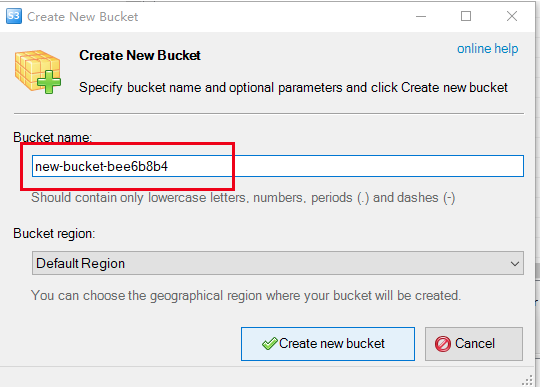
设置桶的Acl
只支持图中的1和2,且不能同时使用,如果同时选中,以第一个为准。
删除桶
点击删除桶,输入桶名,勾选复选框。
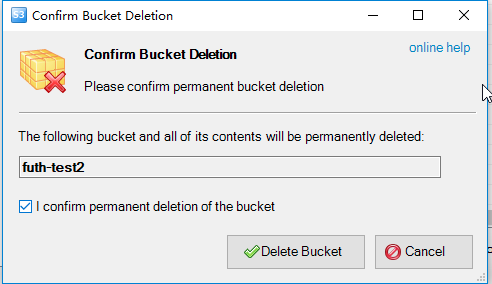
对象操作
列出所有对象
点击对应的桶名即可。
上传对象
点击Upload,选择想上传的文件即可。
下载对象
选中项下载的对象,右键,选择下载,选择文件加就会开始下载。
attention
点击对象是抛403错误是正常的,因为我们不支持对象的Acl,不允许此操作
复制对象
右击对象。
点击Copy to。
选择目的桶,然后点击OK即可。
如果选择目的桶为对象所在桶,那么就说明都不做。
重命名对象
右击对象
选择Rename 3.输入名字,点击Rename即可。
删除对象
方式1:点击对象,右击,点击Delete。
方式2:点击对象,点击对象框下面的Delete。
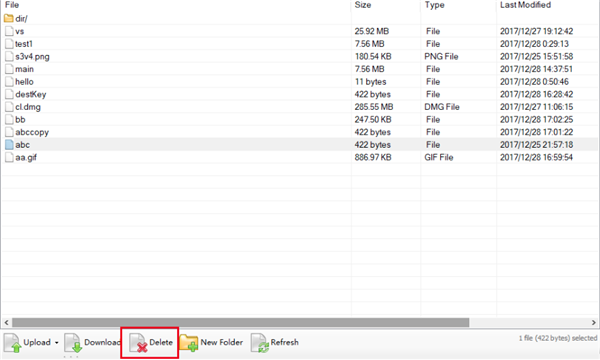
移动对象
会将原来的对象删除。
右击对象。
选择Move to 3.选择目的桶,点击OK即可。
热门推荐
相关应用
实时热词
评分及评论
我建议你可以试试,到网站上下载就可以了
确实很好用,给个好评
这个要得
太好用了,页面非常简洁,点赞
希望这个能用
点击星星用来评分